Tlač fotografií v rôznych rozloženiach
Svoje obľúbené fotografie môžete vytlačiť s dátumami alebo v rôznych rozloženiach.

-
Kliknite na položku Rozloženie fotografií (Photo Layout) na obrazovke Ponuka sprievodcu (Guide Menu).
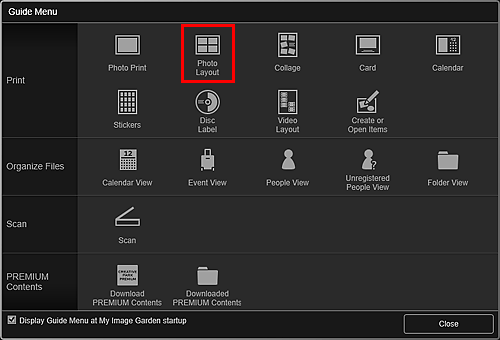
Zobrazí sa dialógové okno Nastaviť návrh a papier (Set Design and Paper).
-
Vyberte nastavenia ako návrh a Veľkosť papiera, a potom kliknite na tlačidlo OK.
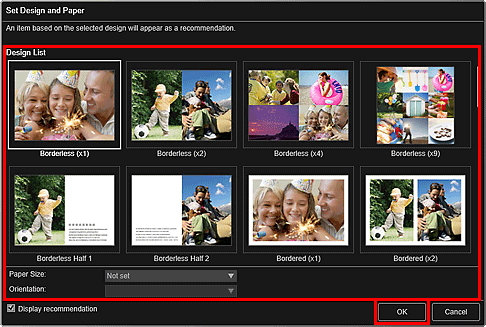
Zvolený návrh sa zobrazí na obrazovke úprav položiek.
 Poznámka
Poznámka- V závislosti od informácií o fotografiách alebo výsledkov analýzy vybratých snímok rozloženie nemusí vyzerať podľa očakávaní.
-
V ponuke Pridať obrázok (Add Image) vyberte snímky, ktoré chcete vytlačiť.
Snímky sa zobrazujú v oblasti materiálov.
-
Presuňte snímku v oblasti materiálov do rámu rozloženia položky.
Pri presúvaní snímky do rámca rozloženia sa na snímke zobrazí ikona šípky.
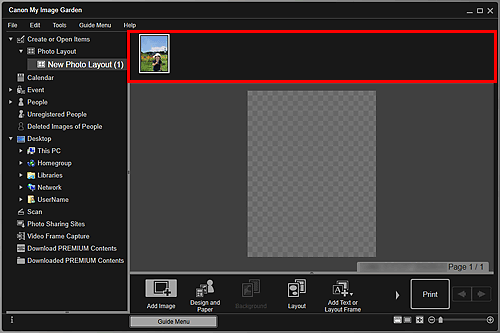
-
Upravte položku podľa svojich požiadaviek.
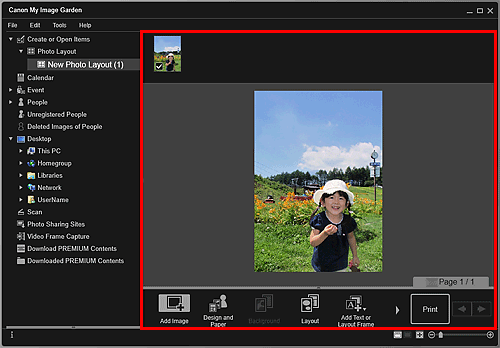
 Poznámka
Poznámka- V prípade, že sa v časti Neregistrovaní ľudia (Unregistered People) globálnej ponuky na ľavej strane obrazovky zobrazí hlásenie Identifikujú sa ľudia (Identifying people), výsledok nemusí splniť očakávania, pretože automatické umiestnenie sa nevzťahuje na snímky, ktorých analýza ešte nebola dokončená.
- Informácie o zámene automaticky umiestnených snímok nájdete v časti „Vkladanie snímok“.
-
Pridajte dátum podľa svojich požiadaviek.
Vyberte snímku, na ktorú chcete pridať dátum. Snímka sa zobrazí v nástroji na úpravu snímok. Kliknutím na položku Pridať dátum (Add date) začiarknite snímku. Na snímku sa pridá dátum.
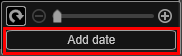
 Poznámka
Poznámka- V dialógovom okne Rozšírené nastavenia zobrazenom kliknutím na položku Rozšírené... (Advanced...) v dolnej časti obrazovky môžete vybrať rozšírené nastavenia textu dátumu, ktorý sa má vytlačiť, alebo nastaviť tlač dátumov na všetky snímky. Pri používaní fotografických návrhov ID môžete tiež pridať rovnakú snímku do všetkých rámov na strane alebo priradiť uhol a veľkosť nastavené v snímke ku všetkým jej kópiám v rámci strany. Ak sa tlačidlo Rozšírené... (Advanced...) nezobrazuje, kliknite na ikonu
 (Posunúť doprava).
(Posunúť doprava).
- V dialógovom okne Rozšírené nastavenia zobrazenom kliknutím na položku Rozšírené... (Advanced...) v dolnej časti obrazovky môžete vybrať rozšírené nastavenia textu dátumu, ktorý sa má vytlačiť, alebo nastaviť tlač dátumov na všetky snímky. Pri používaní fotografických návrhov ID môžete tiež pridať rovnakú snímku do všetkých rámov na strane alebo priradiť uhol a veľkosť nastavené v snímke ku všetkým jej kópiám v rámci strany. Ak sa tlačidlo Rozšírené... (Advanced...) nezobrazuje, kliknite na ikonu
-
Kliknite na tlačidlo Tlač (Print) v pravej dolnej časti obrazovky.
Zobrazí sa dialógové okno nastavení tlače.
-
Nastavte počet kópií, ktoré sa majú vytlačiť, tlačiareň, použitý papier a ďalšie nastavenia.
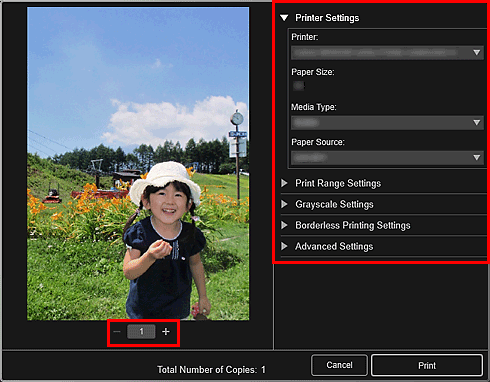
 Poznámka
Poznámka- Podrobné informácie o dialógovom okne Nastavenia tlače nájdete v časti „Dialógové okno nastavení tlače“.
-
Kliknite na tlačidlo Tlač (Print).

